Snabbstart: Skapa en Azure Managed Grafana-instans med hjälp av Azure CLI
Kom igång genom att skapa en Azure Managed Grafana-arbetsyta med hjälp av Azure CLI. Om du skapar en arbetsyta genereras en Azure Managed Grafana-instans.
Kommentar
Azure Managed Grafana har nu två prisplaner. De här guiderna hjälper dig att skapa en ny arbetsyta i Standard-planen. Om du vill generera en arbetsyta i den nyligen släppta Essential-planen (förhandsversion) använder du Azure-portalen. Vi arbetar med att aktivera skapandet av en arbetsyta i essential-planen (förhandsversion) med hjälp av Azure CLI.
Förutsättningar
- Ett Azure-konto för arbete eller skola och en aktiv prenumeration. Skapa ett konto utan kostnad.
- Azure CLI.
- Minsta roll som krävs för att skapa en instans: resursgruppdeltagare.
- Minsta roll som krävs för åtkomst till en instans: resursgruppsägare.
Kommentar
Om du inte uppfyller detta krav, när du har skapat en ny Azure Managed Grafana-instans, ber du en administratör för användaråtkomst, prenumerationsägare eller resursgruppägare att ge dig rollen Grafana Admin, Grafana Editor eller Grafana Viewer på instansen.
Logga in på Azure
Öppna CLI och kör az login kommandot:
az login
Det här kommandot uppmanar webbläsaren att starta och läsa in en Azure-inloggningssida.
CLI-upplevelsen för Azure Managed Grafana är en del av amg tillägget för Azure CLI (version 2.30.0 eller senare). Tillägget installeras automatiskt första gången du kör az grafana kommandot.
Skapa en resursgrupp
Kör koden nedan för att skapa en resursgrupp för att organisera de Azure-resurser som behövs för att slutföra den här snabbstarten. Hoppa över det här steget om du redan har en resursgrupp som du vill använda.
| Parameter | Description | Exempel |
|---|---|---|
| --Namn | Välj ett unikt namn för den nya resursgruppen. | grafana-rg |
| --Plats | Välj en Azure-region där Managed Grafana är tillgängligt. Mer information finns i Produkter som är tillgängliga per region. | eastus |
az group create --location <location> --name <resource-group-name>
Skapa en Azure Managed Grafana-arbetsyta
Kör koden nedan för att skapa en Azure Managed Grafana-arbetsyta.
| Parameter | Description | Exempel |
|---|---|---|
| --Namn | Välj ett unikt namn för din nya hanterade Grafana-instans. | grafana-test |
| --resource-group | Välj en resursgrupp för din hanterade Grafana-instans. | my-resource-group |
az grafana create --name <managed-grafana-resource-name> --resource-group <resource-group-name>
När distributionen är klar visas en anteckning i utdata från kommandoraden som anger att instansen har skapats tillsammans med ytterligare information om distributionen.
Få åtkomst till din nya Hanterade Grafana-instans
Nu ska vi kontrollera om du kan komma åt din nya hanterade Grafana-instans.
Anteckna slutpunkts-URL:en som slutar
eus.grafana.azure.commed , som anges i CLI-utdata.Öppna en webbläsare och ange slutpunkts-URL:en. Enkel inloggning via Microsoft Entra-ID har konfigurerats för dig automatiskt. Om du uppmanas att göra det anger du ditt Azure-konto. Nu bör du se din Azure Managed Grafana-instans. Därifrån kan du slutföra installationen av Grafana.
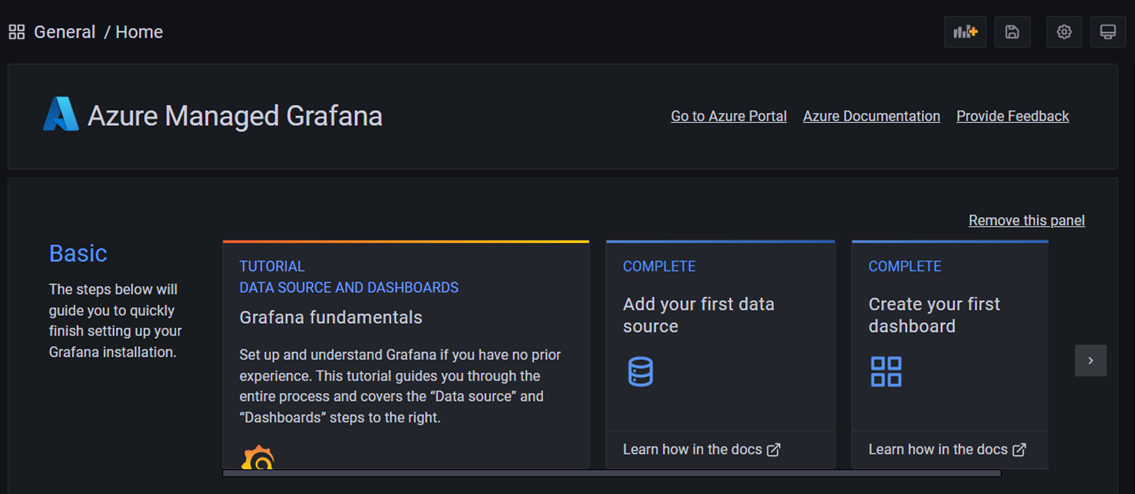
Nu kan du börja interagera med Grafana-programmet för att konfigurera datakällor, skapa instrumentpaneler, rapporter och aviseringar. Rekommenderad läsning: Övervaka Azure-tjänster och -program med Grafana.
Rensa resurser
I föregående steg skapade du en Azure Managed Grafana-arbetsyta i en ny resursgrupp. Om du inte förväntar dig att behöva dessa resurser igen i framtiden tar du bort resursgruppen.
az group delete -n <resource-group-name> --yes
Nästa steg
Feedback
Kommer snart: Under hela 2024 kommer vi att fasa ut GitHub-problem som feedbackmekanism för innehåll och ersätta det med ett nytt feedbacksystem. Mer information finns i: https://aka.ms/ContentUserFeedback.
Skicka och visa feedback för